Aunque parezca paradójico, Solus puede brillar con Luz nocturna (Night Light). Se trata de una herramienta que hace que los colores de la pantalla sean más cálidos, lo que puede resultar útil para aquellos que pasan mucho tiempo frente al monitor del ordenador, especialmente durante las horas nocturnas.
Supuestamente esto sirve para prevenir la fatiga visual al reducir la luz azul emitida por la pantalla y también ayuda a evitar problemas para conciliar el sueño después de varias horas delante de la pantalla.
Podemos activar esta utilidad desde Configuración- > Dispositivos -> Pantallas. Y desde allí también podemos programarla para que funcione durante un horario concreto (modo manual) o bien "desde el amanecer hasta la puesta de sol".
Pero si vamos a usar está función, es muy útil añadir el applet Night Light al panel de Budgie. Este applet sirve para activar / desactivar la luz nocturna y para acceder a la programación, pero sobre todo permite personalizar la intensidad de la luz nocturna para que sea más o menos cálida según el gusto de cada uno.


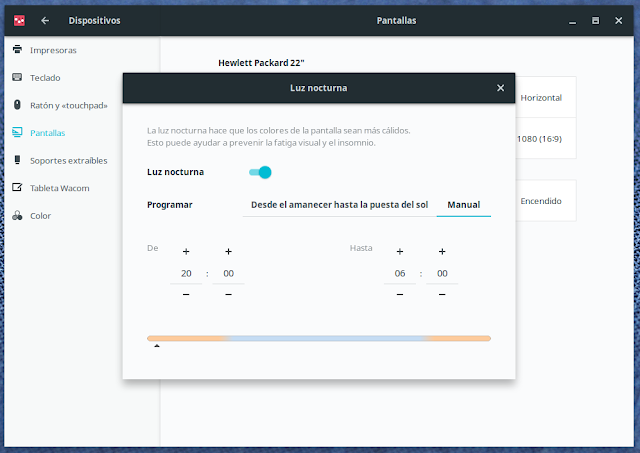

Comentarios
Publicar un comentario